如何将 iPhone 联系人同步到 iCloud? 我将 iPhone 设置为自动将联系人、电子邮件、日历等同步到 iCloud。 但是在我的 iPhone 8 (iOS 11) 上添加新联系人后,它不会同步到 iCloud。 有没有办法强制 iPhone 同步联系人? 有任何想法吗?
iCloud提供了一种方便的方式来同步所有类型的iOS数据,包括使用同一iCloud帐户在所有Apple设备之间的联系人。 您可以在iPhone,iPad,iPod和Mac等iOS设备上拥有所有联系人。 此外,当您添加或更新联系人时,iCloud会在所有地方自动同步更改。
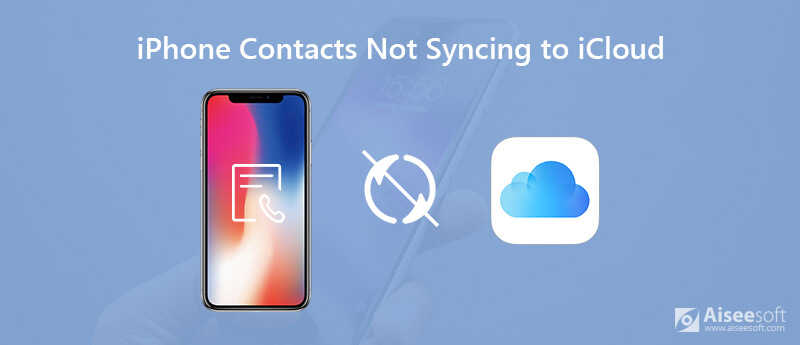
但是,许多iOS用户抱怨iPhone联系人没有同步到iCloud。 您是否面临同样的情况? 实际上,iPhone联系人可能无法与其他设备同步是一个非常普遍的问题。 这篇文章将向您展示5种简单的方法来修复 iPhone联系人未同步到iCloud 问题。
iPhone联系人未同步到iCloud问题经常发生。 要将iPhone联系人同步到iCloud,您应确保在iOS设备上启用了iCloud联系人同步功能。 即使您确实设置了设置,也可以切换联系人,使其同步关闭和打开以解决问题。
步骤 1。 解锁您的iPhone并打开“设置”应用。
步骤 2。 点击您的“ Apple帐户”,然后转到Apple ID界面。 在这里,您可以点击“ iCloud”选项。
步骤 3。 在iCloud界面中,关闭“联系人”。 将出现一个弹出窗口,点击“保留在我的iPhone上”选项。 当询问您如何处理iPhone上的本地联系人时,请打开此功能并选择“合并”。
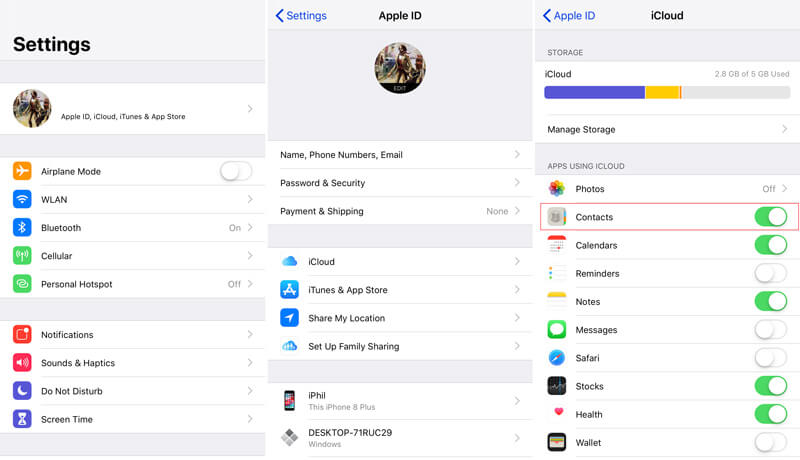
在这里,您需要检查可用的iCloud存储。 Apple仅免费提供5GB iCloud存储。 如果iCloud存储空间已满,则无法将任何新数据同步到iCloud。 而且,iCloud只能同步少于50,000个联系人。
不用说,重新启动是解决各种问题的简单有效的方法。 如果您的iPhone联系人无法同步到iCloud,则可以重新启动iPhone并检查同步问题是否已解决。
步骤 1。 解锁iPhone并按住电源按钮,直到屏幕上显示关机滑块为止。
步骤 2。 向右拖动滑块以关闭iPhone。 等待几秒钟,然后再次打开iPhone。

iCloud需要Wi-Fi网络或蜂窝数据网络进行联系人同步。 在大多数情况下,需要一个良好且稳定的Wi-Fi网络连接。 您可以在此处禁用然后重新连接Wi-Fi网络连接,或直接重置网络设置。
在 iPhone 上,打开“设置”应用程序,然后点击“常规”>“重置”>“重置网络设置”即可轻松重置网络设置。 完成这一系列操作后,您可以检查一下您的联系人是否可以正常同步到iCloud,以及是否可以 从 iCloud 获取您的联系人 没有任何问题。
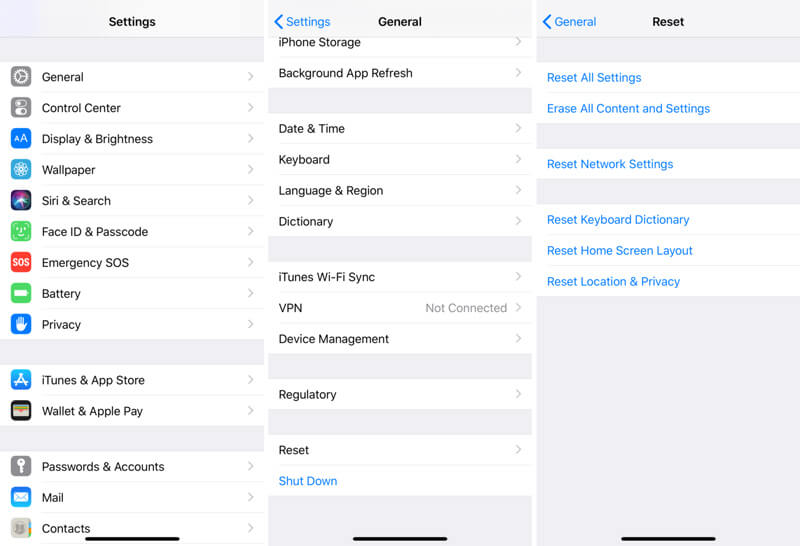
更新iOS是快速修复许多问题的另一种简单方法。 除了带来新功能外,新的iOS还可以修复最新版本中存在的许多错误。 如果有可用的iOS,请更新iOS。
转到“设置”应用,然后点击“常规”>“软件更新”以检查是否有可用的iOS更新。 点击“更新”将iOS升级到最新版本。 检查一下 iOS更新问题 点击此处。
如果iPhone联系人没有同步到iCloud问题仍然存在,则可以依靠 iOS数据备份和还原 帮助您完成联系人同步工作。 它是专门为备份所有类型的iOS数据而设计的,例如图片,视频,歌曲,联系人,消息等。 如果您愿意,可以转向它 同步iPhone联系人以进行备份.

资料下载
100% 安全。无广告。
100% 安全。无广告。



iPhone联系人未同步到iCloud 阅读这篇文章后将不再是问题。 提供5种有效的解决方案,以帮助您通过iCloud同步iPhone联系人。 如果您还有其他方法可以解决此问题,请在评论中与其他读者分享。

将数据从iPhone / iPad / iPod备份到Windows / Mac以及从iOS数据备份安全有效地还原到iOS设备/计算机的最佳选择。
100% 安全。无广告。
100% 安全。无广告。